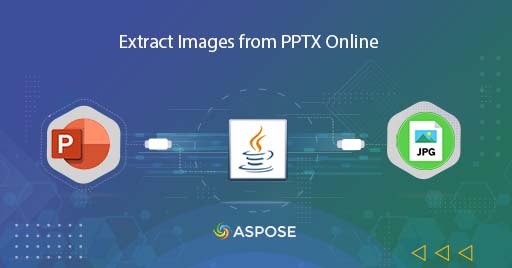
Išskleiskite PPT vaizdus naudodami „Java Cloud SDK“.
PowerPoints pristatymas paprastai susideda iš teksto, vaizdų, diagramų, formų ir t. t., todėl galime reikalauti išgauti tik PPT vaizdus tolesniam apdorojimui. Taigi šiame straipsnyje aptarsime, kaip išgauti vaizdus iš PPTX internetu naudojant „Java Cloud SDK“. API suteikia galimybę išgauti vaizdus nurodytu formatu, įskaitant JPEG, PNG, GIF, BMP arba TIFF. Be to, norėdami išgauti vaizdus, galime įkelti pristatymą iš debesies saugyklos arba įkelti iš vietinio disko.
- PowerPoint apdorojimo API
- Išskleiskite PPT vaizdus Java
- Ištraukite vaizdus iš PPTX naudodami cURL komandas
PowerPoint apdorojimo API
Aspose.Slides Cloud yra REST pagrįsta API, suteikianti galimybę kurti, apdoroti PPT ir konvertuoti PowerPoint į kitus palaikomus formatus. Dabar, norint naudoti tas pačias „PowerPoint“ apdorojimo funkcijas „Java“ programoje, Aspose.Slides Cloud SDK for Java yra patikimas sprendimas. Tai apima debesies API ir gali būti lengvai integruota į „Java“ programą, pridedant nuorodą per failą pom.xml.
<repositories>
<repository>
<id>aspose-cloud</id>
<name>artifact.aspose-cloud-releases</name>
<url>http://artifact.aspose.cloud/repo</url>
</repository>
</repositories>
<dependencies>
<dependency>
<groupId>com.aspose</groupId>
<artifactId>aspose-slides-cloud</artifactId>
<version>22.9.0</version>
</dependency>
</dependencies>
Jei neturite paskyros Aspose Cloud, susikurkite nemokamą paskyrą naudodami galiojantį el. pašto adresą. Tada prisijunkite naudodami naujai sukurtą paskyrą ir Cloud Dashboard suraskite / sukurkite kliento ID ir kliento paslaptį. Ši informacija reikalinga autentifikavimo tikslais tolesniuose skyriuose.
Išskleiskite PPT vaizdus Java
Šiame skyriuje paaiškinama, kaip išgauti PPT vaizdus naudojant Java kodo fragmentą. Mes įkelsime „PowerPoint“ iš debesies saugyklos ir ištrauksime visus vaizdus iš „PowerPoint“. Išskirti vaizdai grąžinami kaip vienas .zip archyvas. Vykdykite toliau pateiktas instrukcijas.
- Pirmiausia sukurkite „SlidesApi“ objekto objektą, kaip argumentus pateikdami „ClientID“ ir „Client secret“
- Antra, sukurkite failo egzempliorių, kuris kaip parametras naudoja įvesties PowerPoint šablono failo adresą
- Trečia, perskaitykite PowerPoint failų turinį naudodami readAllBytes (…) ir išsaugokite jį baitų [] masyve
- Kitas veiksmas yra įkelti PPT į debesies saugyklą naudojant „uploadFile“ (…) metodą
- Galiausiai iškvieskite downloadImages(…) metodą, pateikdami ImageExportFormat.JPEG sąrašo reikšmę, kad vaizdai būtų išgauti JPG formatu
https://github.com/aspose-slides-cloud/aspose-slides-cloud-java
try
{
// Gaukite ClientID ir ClientSecret iš https://dashboard.aspose.cloud/
String clientId = "7ef10407-c1b7-43bd-9603-5ea9c6db83cd";
String clientSecret = "ba7cc4dc0c0478d7b508dd8ffa029845";
// sukurti „SlidesApi“ egzempliorių
SlidesApi slidesApi = new SlidesApi(clientId,clientSecret);
// įkelti failą iš vietinės sistemos
File f = new File("tf03431377_win32.potx");
// įkelkite pirmąjį „PowerPoint“ pristatymą
byte[] bytes = Files.readAllBytes(f.toPath());
slidesApi.uploadFile("input.potx", bytes, null);
// Išskleiskite visus vaizdus JPEG formatu
File imageFile = slidesApi.downloadImages("input.potx", ImageExportFormat.JPEG, null, null, null);
// atsispausdinti sėkmės pranešimą
System.out.println("Extracted images are saved to " + imageFile.getPath());
}catch(Exception ex)
{
System.out.println(ex);
}
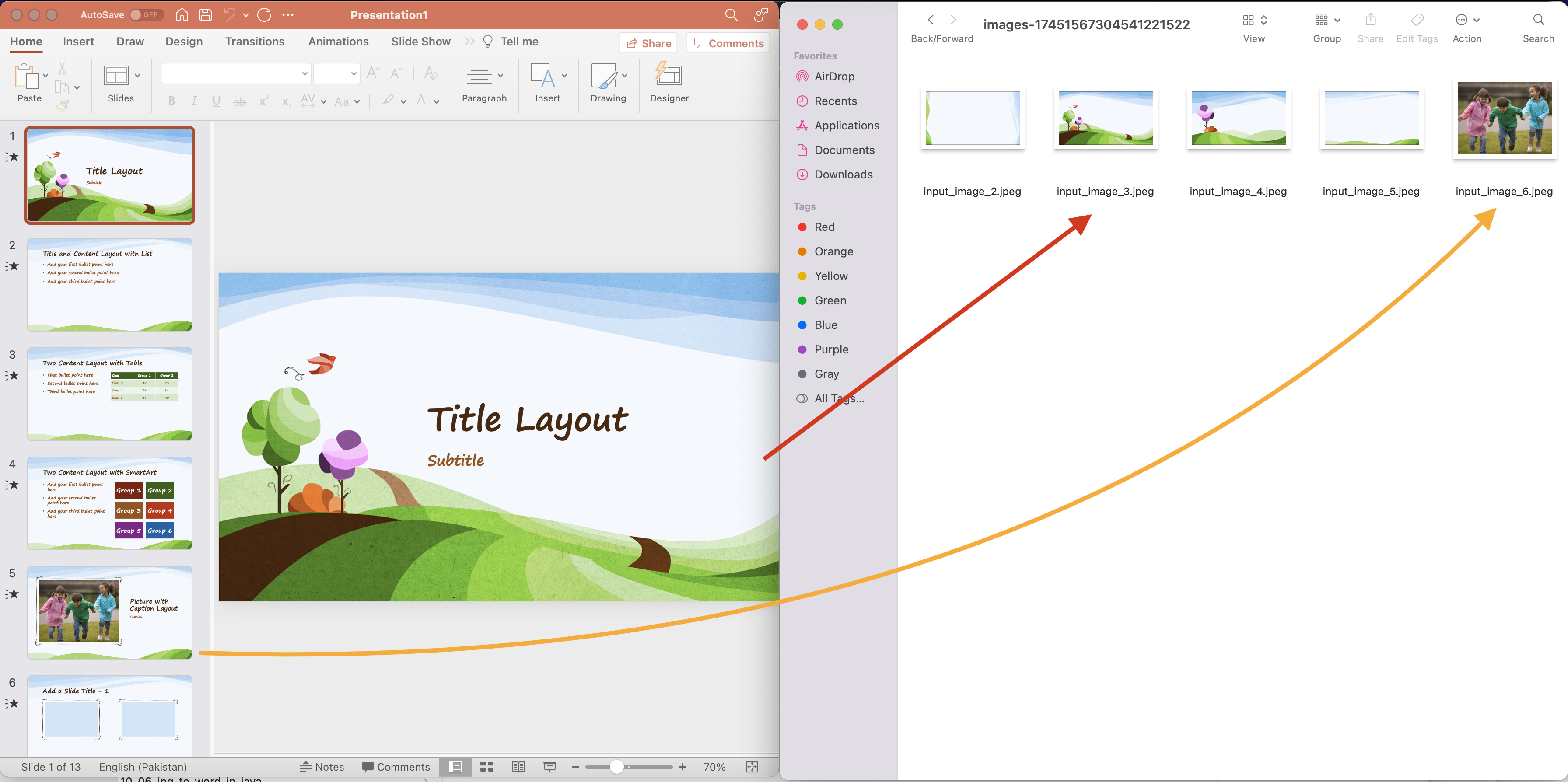
1 vaizdas: ištraukite PPT vaizdų peržiūrą
Pirmiau pateiktame pavyzdyje naudotą pristatymo šablono pavyzdį galima atsisiųsti iš RainbowPresentation.potx.
Ištraukite vaizdus iš PPTX naudodami cURL komandas
Dabar leidžiame ištirti išsamią informaciją, kaip išgauti vaizdus iš PPTX internete naudojant cURL komandas. Taigi pirmasis žingsnis yra sugeneruoti JWT prieigos raktą (pagal kliento kredencialus) vykdant šią komandą.
curl -v "https://api.aspose.cloud/connect/token" \
-X POST \
-d "grant_type=client_credentials&client_id=bb959721-5780-4be6-be35-ff5c3a6aa4a2&client_secret=4d84d5f6584160cbd91dba1fe145db14" \
-H "Content-Type: application/x-www-form-urlencoded" \
-H "Accept: application/json"
Kai turėsime JWT prieigos raktą, atlikite šią komandą, kad kitą veiksmą sujungtumėte PowerPoint pristatymus naudodami šią komandą. Atkreipkite dėmesį, kad šioje komandoje mes ištraukiame visus „PowerPoint“ vaizdus JPEG formatu. Tada išgauti vaizdai išsaugomi vietiniame diske .zip archyvo formatu.
curl -v -X POST "https://api.aspose.cloud/v3.0/slides/input.potx/images/download/Jpeg" \
-H "accept: multipart/form-data" \
-H "authorization: Bearer <JWT Token>" \
-o output.zip
Išvada
Šiame straipsnyje paaiškinta, kaip išgauti PPT vaizdus naudojant Java Cloud SDK. Tuo pačiu metu, kadangi API yra pagrįsta REST architektūra, taip pat galime pasiekti ją naudodami cURL komandas, kad įvykdytume panašius reikalavimus. Be šios funkcijos, API suteikia platų funkcijų spektrą, todėl labai rekomenduojame ištirti produktą Dokumentacija. Be to, atminkite, kad visi mūsų debesies SDK yra paskelbti pagal MIT licenciją, todėl galite apsvarstyti galimybę atsisiųsti visą šaltinio kodą iš GitHub ir pakeisti jį pagal savo poreikius. Iškilus problemoms galite susisiekti su mumis ir greitai išspręsti problemą per nemokamą produkto palaikymo forumą.
susiję straipsniai
Norėdami sužinoti daugiau apie tai, apsilankykite šiose nuorodose: